- 综合
发布日期:2019-08-01 作者:小虾工作室 来源:http://www.winxpsp3.com
今天和大家分享一下win10系统开启关机事件跟踪解决电脑不正常关机问题的解决方法,在使用win10系统的过程中经常不知道如何去解决win10系统开启关机事件跟踪解决电脑不正常关机的问题,有什么好的办法去解决win10系统开启关机事件跟踪解决电脑不正常关机呢?小编教你只需要1、运行regedit打开注册表编辑器; 2、然后依次定位展开到“HKEY_LoCAL_MACHinEsoFTwAREpoliciesMicrosoftwindows nTReliability”项;就可以了;下面就是我给大家分享关于win10系统开启关机事件跟踪解决电脑不正常关机的详细步骤::
推荐:
方法一、
1、运行regedit打开注册表编辑器;
2、然后依次定位展开到“HKEY_LoCAL_MACHinEsoFTwAREpoliciesMicrosoftwindows nTReliability”项;
3、接着分别双击shutdownReason和onshutdownReasonUi这两项并将其设置键值为1,之后点击确定按钮退出即可。
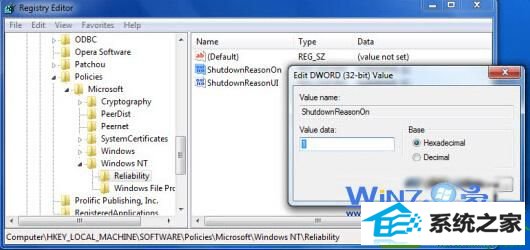
方法二、
1、运行gpedit.msc打开组策略窗口;
2、在打开的窗口中,依次展开Computer Configuration (计算机配置)→Administrative Templates (管理模板)→system(系统)→RHs;
3、然后窗口右侧找到并双击“display shutdown Event Tracker policy”(显示关机事件跟踪策略)项,选择开启,点击确定退出即可。
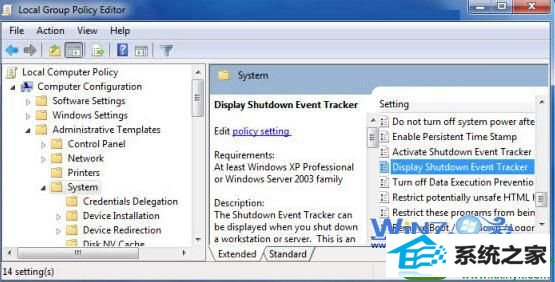
关于win10系统开启关机事件跟踪解决电脑不正常关机问题就跟大家介绍了上面的两种方法了,开启了之后以后再不正常关机就知道什么原因了,这样也可以更快的解决问题哦,希望可以帮助大家解决问题。